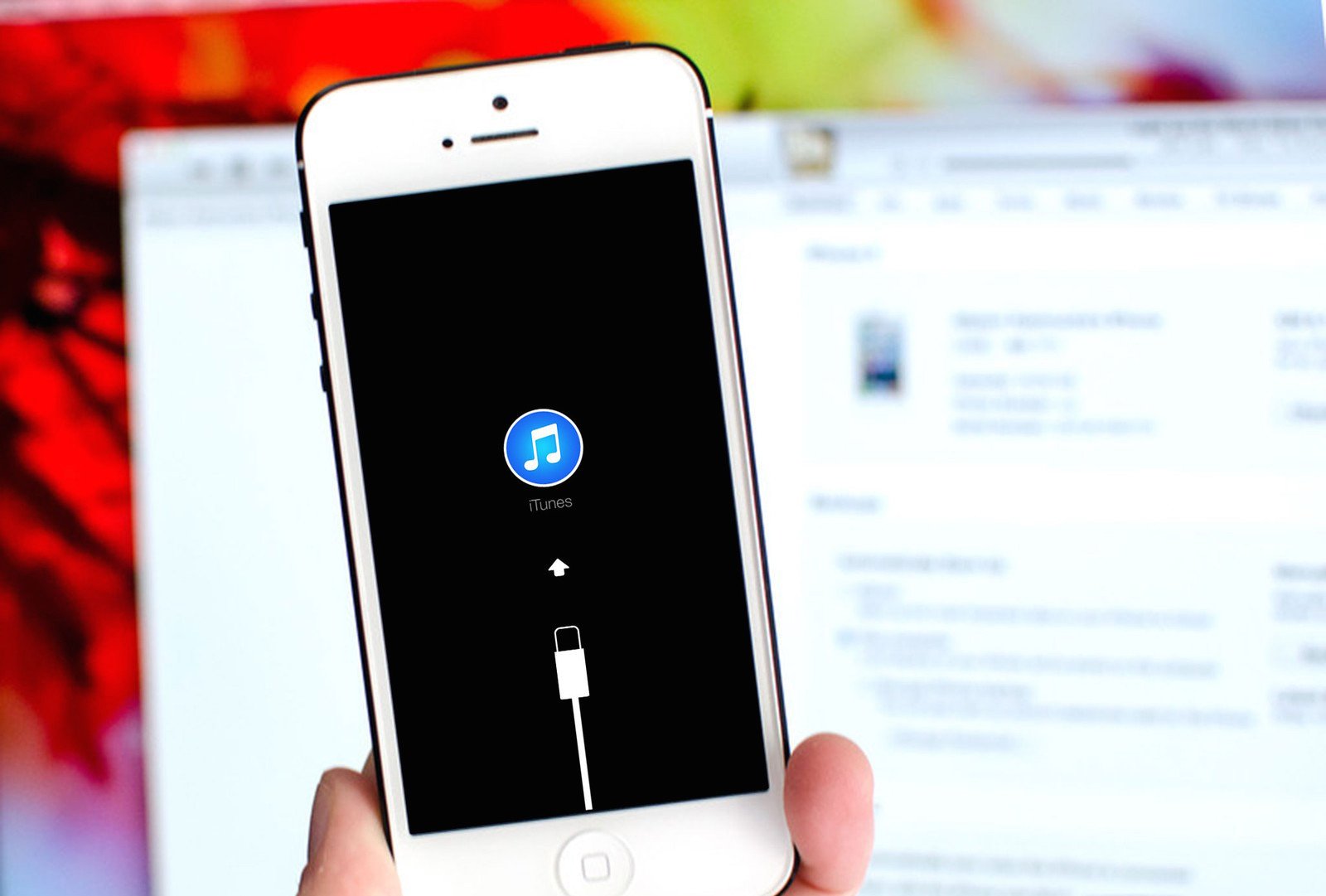¿Intentó actualizar su dispositivo iOS a través de iTunes pero encontró un error 3194?
Si le preocupa cómo abordar este error, no se preocupe, no es solo uno que se encuentra con este error. Muchos usuarios han pasado por este problema técnico en su teléfono y también uno común.
Al intentar restaurar o actualizar el iPhone, los usuarios ven una ventana emergente que dice “El iPhone no se pudo restaurar. Se produjo un error desconocido (3194) “.
Si está buscando cómo solucionar el error, este artículo es para usted. Aquí lo ayudaré con algunas de las mejores formas posibles de corregir el error 3194 con éxito.
El error 3194 de iTunes, que también se conoce como error 3194 de iPhone, es experimentado por muchos usuarios de iPhone o iPad al momento de actualizar su dispositivo.

Básicamente, el error ocurre debido a la falta de comunicación entre iTunes y los servidores de actualización de Apple. Cuando no se aprueba el firmware, obviamente los usuarios encontrarán dicho error en sus iDevices.
Razones detrás del error de iTunes 3194
Como ya se mencionó anteriormente, el problema se debe a que el firmware ha expirado al degradar o actualizar el dispositivo o puede haber liberado su dispositivo y haber modificado el archivo del host. Cuando los iDevices están liberados, Apple no está interesado en todos estos problemas y no proporciona ninguna solución para eso.
Pero no solo usted, sino que muchos usuarios de iPhone enfrentan tales problemas en su dispositivo. Por lo tanto, es importante resolver dicho error y salir de la situación de inmediato.
Por lo tanto, aquí hay algunos métodos que pueden ayudarlo a resolver el error 3194 de iTunes de una manera fácil.
Las mejores soluciones para resolver el error de iTunes 3194
Solución 1: Cómo corregir el error 3194 con éxito (recomendado)
La mejor y más fácil manera de corregir el error 3194 de iTunes es usar una herramienta profesional como iOS sistema reparar, que es una de las mejores y más efectivas formas de corregir fácilmente el error 3194 de iTunes.
Este programa ayuda a restaurar y actualizar iPhone / iPad / iPod Touch y, aparte de esto, el potente software puede solucionar varios otros problemas como el modo DFU, el iPhone atascado en la pantalla en negro, la pantalla en blanco, el logotipo de Apple, el iDevice se bloquea o se deshabilita, etc.
Por lo tanto, cada vez que encuentre algún error de iTunes o iPhone y tenga problemas para restaurar el iPhone con iTunes, no dude en descargar el programa de reparación del sistema iOS, corrija el error 3194 de iTunes mientras restaura el iPhone / iPad.
Pasos para reparar el error de iPhone 3194
Solución 2: actualice su iTunes a la última versión
Es muy importante verificar si su iTunes está actualizado o no. Debido a la versión anterior de iTunes, es común encontrar mensajes de error. Por lo tanto, es mejor ver si hay alguna versión más reciente disponible o no. Y si está disponible, actualice su iTunes a la última versión.
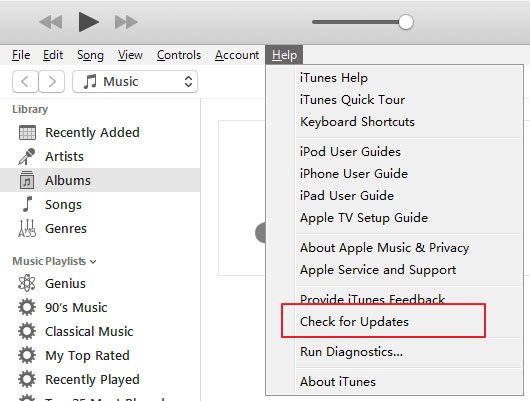
Para usuarios de Windows: primero abra iTunes y en la barra de menú, seleccione Ayuda y busque Actualizaciones
Para usuarios de Mac: primero, abra iTunes y luego la opción Menú, haga clic en iTunes y toque Actualizaciones
Solución 3- Corregir el error de iPhone 3194 con el archivo Hosts
En general, cuando iTunes no se conecta al servidor de actualización de software de Apple, se produce dicho error. El firmware sin firmar o el firmware caducado es la razón principal detrás del error 3194 que existe durante la actualización o restauración de iOS.
Por lo tanto, cambiar los archivos de host en su computadora solo porque iTunes puede conectarse al servidor de actualización de Apple puede resolver el error. Entonces siga los pasos a continuación:
Paso 1: Primero, asegúrese de que iTunes esté detenido en la computadora (Windows / Mac)
Paso 2: Ahora abra el archivo de hosts en la computadora
- Para PC con Windows: c: \ windows \ system32 \ drivers \ etc \ hosts
- Para Mac: abra la Terminal, escriba este comando y presione Retorno: sudo nano / private / etc / hosts / etc / hosts

Paso 3: aquí abra el archivo de hosts con derechos de administrador

Paso 4: Después de eso, copie “74.208.105.171 gs.apple.com” y péguelo en la última línea del archivo Hosts y luego haga clic en la opción “Guardar“.
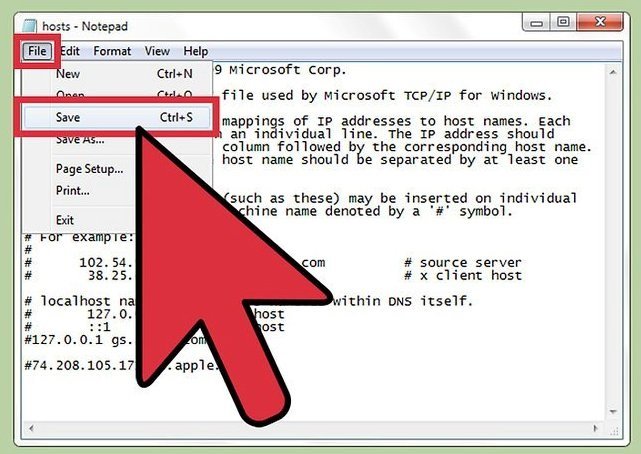
Paso 5: luego conecta tu iPhone a la computadora a través de USB y luego abre iTunes
Paso 6: Aquí debe poner el iPhone / iPad en modo DFU apagando su dispositivo y manteniendo presionado el botón Inicio y Encendido durante 10 segundos. Después de eso, suelte el botón de Encendido pero continúe presionando el botón de Inicio hasta que vea el modo de Recuperación en su dispositivo.
Paso 7: puede restaurar el iPhone en modo de recuperación. Pero este método también elimina todos los datos de su dispositivo, así que recuerde hacer una copia de seguridad de su dispositivo en iTunes o iCloud
Paso 8: Cuando finalice la actualización de iOS, regrese al archivo Hosts y desde allí, elimine la línea “74.208.105.171 gs.apple.com” nuevamente para que iTunes pueda actualizarse correctamente. Este paso es importante; de lo contrario, pueden producirse errores en el futuro al actualizar o instalar versiones de iOS.
Solución 4: restablezca su dispositivo iOS con iCloud
Cuando encuentre el mismo error 3194, debe usar un enfoque diferente para solucionar el problema. Este método incluye restablecer su dispositivo usando iCloud para eliminar el firmware encontrado en su dispositivo.
Pero una cosa que debe recordar es que este método puede ser arriesgado, ya que los datos pueden borrarse. Por lo tanto, puede hacer una copia de seguridad de su dispositivo a través de iCloud o iTunes para restaurar todo, pero esto debe recordarse.
- Primero, vaya al sitio web de iCloud e inicie sesión
- Allí, debe tocar el servicio “Buscar mi iPhone“. Aquí se abrirá un mapa y se verán todos los dispositivos iOS registrados
- Ahora vaya a “Todos los dispositivos” y seleccione el dispositivo que desea restaurar
- Aquí debe elegir “Borrar” para comenzar el proceso. Cuando termine, su dispositivo iOS restaurará la configuración de fábrica

- Por fin, puede rescatar fácilmente todas las copias de seguridad después de hacer todas las cosas. De hecho, su dispositivo será completamente nuevo.
Este método es bueno para proporcionar resultados positivos una vez hecho. Esto debería finalizar el error que se muestra en el iPhone. Pero si nuevamente se produce dicho error, siga adelante para seguir otras soluciones.
Solución 5: Asegure la conexión de red en PC o Mac
Después de seguir los métodos anteriores, si el error persiste, puede intentar ajustar la configuración de red en su PC. Siga los pasos a continuación:
- Asegúrese siempre de que su computadora pueda conectarse a Internet. Si no, entonces resuelve el problema reiniciando su PC o módem
- Desinstale el software de seguridad en su computadora temporalmente
- Use un cable Ethernet para conectar su PC con el módem si usa un enrutador inalámbrico
Si aún enfrenta el mismo problema después de seguir todos los métodos anteriores, entonces debe usar cualquier software de terceros para corregir el error 3194 de iTunes.
Método 6: Corrige el error 3194 de iTunes usando TinyUmbrella
 TinyUmbrella es un software y es una de las formas de corregir el error 3194. Se usa para degradar el firmware de iOS y, en algunos casos, también se usa para actualizar. Esto es posible porque el teléfono tiene jailbreak y no se restableció a la configuración de fábrica.
TinyUmbrella es un software y es una de las formas de corregir el error 3194. Se usa para degradar el firmware de iOS y, en algunos casos, también se usa para actualizar. Esto es posible porque el teléfono tiene jailbreak y no se restableció a la configuración de fábrica.
Estos son los pasos a seguir:
- Primero, descargue el firmware de iOS que desea actualizar o degradar en su iPhone
- Ahora descargue TinyUmbrella
- Luego, conecta tu iPhone y cierra iTunes cuando se abra automáticamente
- Después de eso, abra TinyUmbrella y toque “Iniciar servidor TSS“
- Ahora, pon tu iPhone en modo DFU
Conecte el teléfono a la computadora mediante un cable USB y abra iTunes
Ahora apaga tu iPhone y mantén presionado el botón de reposo / encendido
Luego, inicie el modo DFU manteniendo presionado el botón de Encendido + Inicio a la vez durante 10 segundos y deje solo el botón de Encendido. Continúe presionando el botón de Inicio a menos que vea “su dispositivo está en modo de recuperación” en iPhone / iPad / iPod Touch
- Después de eso, debe hacer clic en Shift + Restaurar (Win) / Opción + Restaurar (Mac) cuando esté actualizando el firmware y apunte al archivo ipsw de iOS que descargó primero.
Ahora, iTunes se restaurará para corregir el firmware de iOS que ha señalado y su iPhone también se actualizará.
Método 7: Use la herramienta de reparación de iTunes para corregir el error 3194
Esta es también una de las herramientas más recomendadas para corregir el error 3194 de iTunes y otros errores de iTunes. Cuando te encuentras con un error tan desconocido, la herramienta de reparación de iTunes es muy recomendable. Esto es fácil de usar y sin ningún problema, funciona de manera efectiva para resolver el error.
Conclusión
Los usuarios de iOS pueden enfrentar algunos u otros problemas en sus dispositivos en cualquier momento. Por lo tanto, es importante estar al tanto de tales errores y tener el conocimiento suficiente para corregir el error 3194 de iTunes. De hecho, después de leer este blog, espero que no tenga ningún problema para salir del error en su iPhone / iPad. Este blog le ha dado algunas de las mejores soluciones para resolver el error 3194 de iTunes y esperamos que lo ayuden a salir del error.
Sophia Louis is a professional blogger and SEO expert. Loves to write blogs & articles related to Android & iOS Phones. She is the founder of es.android-ios-data-recovery.com and always looks forward to solve issues related to Android & iOS devices